Mewn erthygl flaenorol ysgrifennais ei bod yn well peidio â diffodd rheolaeth cyfrifon defnyddiwr yn Windows (UAC), ond nawr byddaf yn ysgrifennu am sut i wneud hyn.
Unwaith eto, rwy’n eich rhybuddio, os penderfynwch analluogi UAC, eich bod felly’n lleihau lefel y diogelwch wrth weithio gyda chyfrifiadur, ac i raddau helaeth. Gwnewch hyn dim ond os ydych chi'n gwybod yn union pam mae ei angen arnoch chi.
Fel rheol, dim ond y ffaith bod pob defnyddiwr rydych chi'n gosod (ac weithiau hyd yn oed yn cychwyn) yn gofyn am yr awydd i analluogi rheolaeth cyfrif defnyddiwr yn llwyr, gofynnir i'r defnyddiwr "Ydych chi am ganiatáu i raglen cyhoeddwr anhysbys wneud newidiadau ar y cyfrifiadur hwn?" ac mae'n poeni rhywun. Mewn gwirionedd, nid yw hyn yn digwydd mor aml os yw popeth yn unol â'r cyfrifiadur. Ac os yw'r neges UAC hon yn aml yn ymddangos ar ei phen ei hun, heb unrhyw gamau ar eich rhan chi, yna mae'n debyg bod hyn yn wir pan fydd angen i chi chwilio am ddrwgwedd ar eich cyfrifiadur.
Analluogi UAC yn Windows 7 a Windows 8 trwy'r Panel Rheoli
Y ffordd hawsaf, fwyaf gweledol ac a ddarperir gan Microsoft i analluogi rheolaeth cyfrif defnyddiwr yn nwy fersiwn olaf y system weithredu yw defnyddio'r elfen panel rheoli cyfatebol.
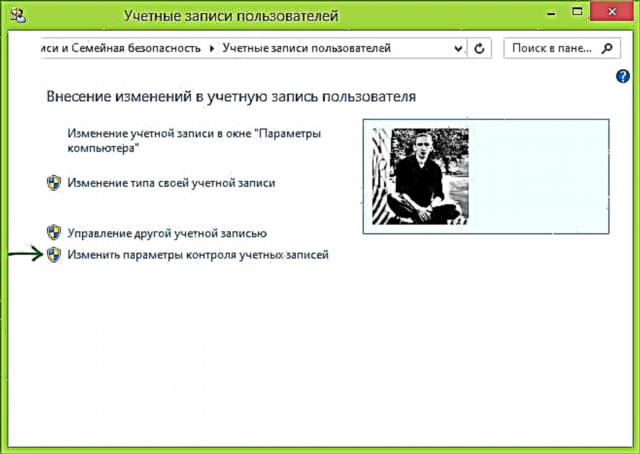
Ewch i Banel Rheoli Windows, dewiswch "Cyfrifon Defnyddiwr" ac yn yr opsiynau sy'n agor, dewiswch y ddolen "Newid Gosodiadau Cyfrif" (rhaid i chi fod yn weinyddwr system i'w ffurfweddu).

Sylwch: gallwch chi fynd i mewn i leoliadau rheoli cyfrifon yn gyflym trwy wasgu'r bysellau Windows + R ar y bysellfwrdd a theipio UserAccountControlSettings.exe i'r ffenestr Run.

Gosodwch y lefel amddiffyniad a ddymunir ac ymddangosiad hysbysiadau. Y gosodiad a argymhellir yw "Hysbysu dim ond pan fydd cymwysiadau'n ceisio gwneud newidiadau i'r cyfrifiadur (diofyn)." I analluogi UAC, dewiswch Never Notify.
Sut i analluogi UAC gan ddefnyddio'r llinell orchymyn
Gallwch hefyd analluogi rheolaeth cyfrif defnyddiwr yn Windows 7 ac 8 trwy redeg y llinell orchymyn fel gweinyddwr (Yn Windows 7, dewch o hyd i'r llinell orchymyn yn y ddewislen "Start - Programs - Affeithwyr", de-gliciwch a dewis yr eitem yn Windows 8 - pwyswch Windows + X, a dewiswch Command Prompt (Admin)), yna defnyddiwch y gorchmynion canlynol.
Analluoga UAC
C: Windows System32 cmd.exe / k% windir% System32 reg.exe YCHWANEGU HKLM MEDDALWEDD Microsoft Windows CurrentVersion Polisïau System / v EnableLUA / t REG_DWORD / d 0 / f
Galluogi UAC
C: Windows System32 cmd.exe / k% windir% System32 reg.exe YCHWANEGU HKLM MEDDALWEDD Microsoft Windows CurrentVersion Polisïau System / v EnableLUA / t REG_DWORD / d 1 / f
Ar ôl galluogi neu analluogi rheolaeth defnyddiwr fel hyn, mae angen ailgychwyn cyfrifiadur.











